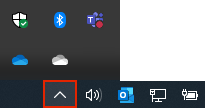Ha nem lát OneDrive ikonokat, előfordulhat, hogy az ikonok ki lettek helyezve a tálca értesítési területéről, vagy a OneDrive nem fut.
Windowsos PC esetén a OneDrive fehér vagy kék felhő ikonja látható az értesítési területen, a tálca jobb szélén.
Előfordulhat, hogy a OneDrive ikon megjelenítéséhez az értesítési terület mellett a Rejtett ikonok megjelenítése nyílra
Ha az ikon nem látható az értesítési területen, akkor lehetséges, hogy nem fut a OneDrive.
Kattintson vagy koppintson a Start gombra, írja be a OneDrive nevet a keresőmezőbe, majd a találatok között válassza a OneDrive elemet.
Fontos: Ha gondoskodni szeretne arról, hogy megkapja a legújabb funkciókat és javításokat, ingyenesen letöltheti és telepítheti a legújabb OneDrive appot.
Mac esetén a OneDrive felhő ikonjai a felső menüsávon láthatók. Ha nem látja a menüsávot, lehetséges, hogy módosítania kell a beállításokat az Általános beállítások lapon. További információért keresse fel az Apple ügyfélszolgálatát.
Ha az ikon nem látható az Állapot menü területén, akkor előfordulhat, hogy nem fut a OneDrive:
-
Keresse meg a OneDrive-ot az Alkalmazások mappában.
-
Kattintson a jobb gombbal a OneDrive elemre, és válassza a csomag tartalmának a megjelenítését.
-
Keresse meg a Tartalom > Erőforrások mappát.
-
Kattintson duplán a ResetOneDriveApp.command (vagy ha különálló appot használ, a ResetOneDriveAppStandalone.command) parancsra.
-
Indítsa el a OneDrive appot, és fejezze be a beállítási folyamatot.
Fontos: Ha gondoskodni szeretne arról, hogy megkapja a legújabb funkciókat és javításokat, ingyenesen letöltheti és telepítheti a legújabb OneDrive appot.